Cómo transferir contactos de iPhone a Android
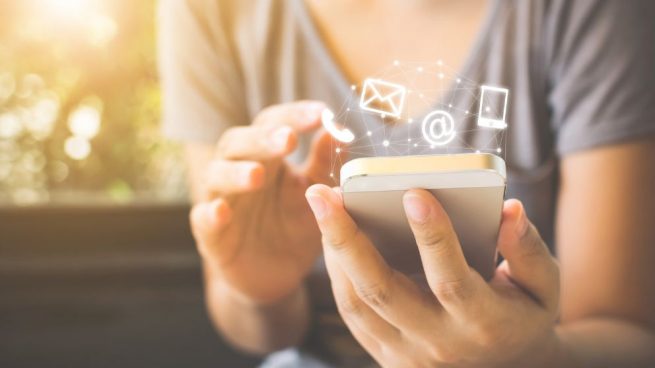
Sabemos que los iPhone cuentan con el sistema operativo iOS de modo que (en principio) este no es compatible con aquellos terminales que cuentan con sistema Android, entonces, ¿Cómo transferir contactos de iPhone a Android? Si deseas pasar tu agenda de contactos en el iPhone a un nuevo smartphone Android, deberás seguir estos pasos que ahora te explicamos.
Sistema iOS y sistema Android
Antes de ver de que modo podemos transferir contactos de iPhone a Android, será bueno que sepamos que ambos sistemas son distintos y de ahí que se crea que es realmente complicado pasar los archivos o contactos de un iPhone a cualquier smartphone Android, como por ejemplo los Samsung.
iOS es el sistema que utilizan los iPhone y de él se dice entre otras cosas, que tiene un software mejor que el de Android, aunque deba actualizasrse con mayor frecuencia que su competidor, el cuál parece ser más utilizado (lo cierto es que hay mayor variedad de dispositivos móviles que utilizan Android, que iPhone en el mundo), aunque no por ello también da ciertos problemas (sobre todo en su hardware).
Sin estos sistemas nuestros terminales no podrían funcionar correctamente y ambos ya están de sobras establecidos en el mercado de modo que no vamos a entrar en el debate de cuál es mejor de los dos y sí a explicaros de qué manera podéis transferir los contactos del iPhone a Android, sin la necesidad de hacerlo a mano uno a uno.
Pasos para transferir contactos de iPhone a Android
Lo cierto es que es bastante fácil conseguir transferir contactos de iPhone a Android. Tan solo tenéis que utilizar el servicio iCloud y veréis como tenéis los contactos pasados en cuestión de minutos.
- Si tienes una cuenta de iCloud , en unos sencillos pasos puede transferir contactos de iPhone a Android . Para que esto sea posible, tienes que ir a configuración-iCloud y luego marcar la casilla junto a Contactos para ponerlo verde (si no lo estaba). En caso de que los contactos no estén sincronizados en iCloud, aparecerá una pantalla en la que tendrás que hacer clic en Fusionar para iniciar la sincronización.
- Sin esto, tendrá que acceder a iCloud desde un navegador web, ingresa tus datos para iniciar sesión y luego haces «clic» en el icono de Contactos que aparecerá en la pantalla. En este punto, debe hacer «clic» en el icono de engranaje visible en la parte inferior izquierda de la pantalla, en Seleccionar todo y luego en Exportar VCard . Haces «clic «en Importar y encontrarás el archivo en tu escritorio.
- Ahora tenemos que importar los contactos a Android. Para ello, tenemos que coger el directorio de iPhone que se ha guardado en el pc y solo lo tenemos que copiar en la libreta de direcciones de Gmail. Accede a Gmail desde el PC y en el menú desplegable en la parte superior izquierda (haces clic en Gmail) seleccionas Contactos. En el menú que aparece a la izquierda, haces «clic» en Importar (en Otro), elige el archivo creado con iCloud y luego haz «clic» en Importar.
- Para ver los contactos copiados, vete a la libreta de direcciones de tu smartphone Android , haces «clic» en configuración / libreta de direcciones / contactos para ver y haces «clic» en la dirección de Gmail que uses. En este punto la agenda telefónica aparecerán todos los contactos exportados desde el iPhone.
Transfiere contactos de iPhone a Android sin iCloud
- Si no desea usar iCloud, puede usar tu cuenta de correo electrónico de Gmail directamente para transferir contactos de iPhone a Android .
- Simplemente configure una en el iPhone (para agregarla, vete a Configuración, Correo, Cuenta, Agregar cuenta y finalmente haz «clic» en Google y activa la opción para sincronizar contactos ). En este punto, la agenda telefónica estará presente tanto en el dispositivo iOS como en el dispositivo Android.









